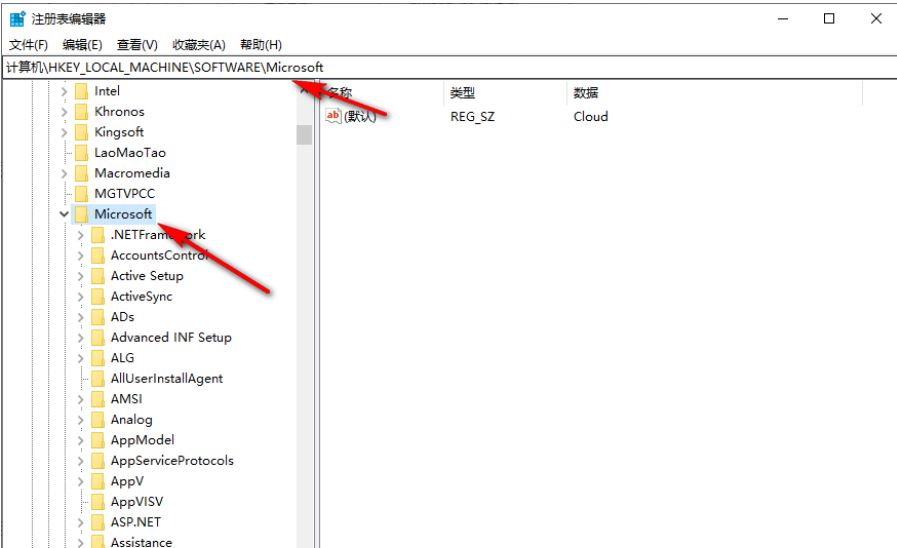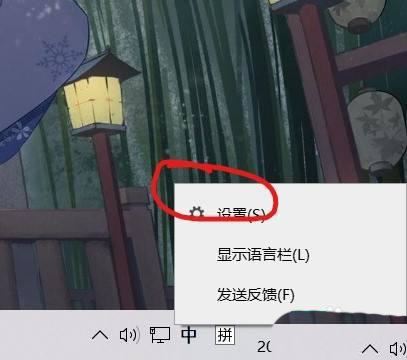有用户反馈电脑安装了微软3月Win11更新补丁KB5035853之后,出现蓝屏死机错误,其中系统页面提示“Thread Stuck in Device Driver”,据了解,这一错误可能是由于硬件或驱动程序的问题引起的,下面小编整理了五种修复方法,希望可以快速帮你解决电脑蓝屏问题。
方法一:运行系统文件检查
命令提示符中,输入并按回车执行【 sfc /scannow】 命令,该命令主要是用来修复系统文件的,不管是系统文件缺失,或损坏都可以修复。
方法二:
1. 下载并打开“蓝屏修复工具”中,点击“一键修复”。
全能王蓝屏修复工具 V2.0.0.1 中文安装版
- 类型:系统其它
- 大小:1.37MB
- 语言:简体中文
- 时间:2023-07-10
查看详情
2. 此时,蓝屏修复工具就会分析蓝屏原因,可能时间比较长,请耐心等待。
3. 随后,检测到问题后,点击“一键修复”即可。
方法三:检查硬件加速
有时,硬件加速功能也可能导致显示驱动程序的问题。尝试禁用硬件加速,看看是否能够解决问题。
方法四:更新显示驱动程序
访问计算机制造商的网站或显示适配器制造商的官方网站,下载并安装最新的显示驱动程序。
如果已经安装了最新版本的驱动程序,可以尝试回滚到之前的版本,因为有时新版本的驱动程序会导致问题。
方法五:重装系统
Windows11精简优化版 23H2 v22635.2861.1 xb21cn汉化版
- 类型:其它系统
- 大小:1.84GB
- 语言:简体中文
- 时间:2023-12-19
查看详情
该系统采用微软最新Windows11 23H2 专业版离线制作,在使用上系统更加稳定、安全,同时对系统进行了精细化处理,将系统速度提升至最佳状态,让用户体验极致的速度。
以上就是Win11蓝屏Thread StuckinDevice Driver的解决办法,希望大家喜欢,请继续关注悠久资源网。
相关推荐:
win11中IRQL_NOT_LESS_OR_EQUAL系统错误怎么办 irql蓝屏最简单解决方法
win11蓝屏出现终止代码:SYSTEM SERVICE EXCEPTION怎么解决?